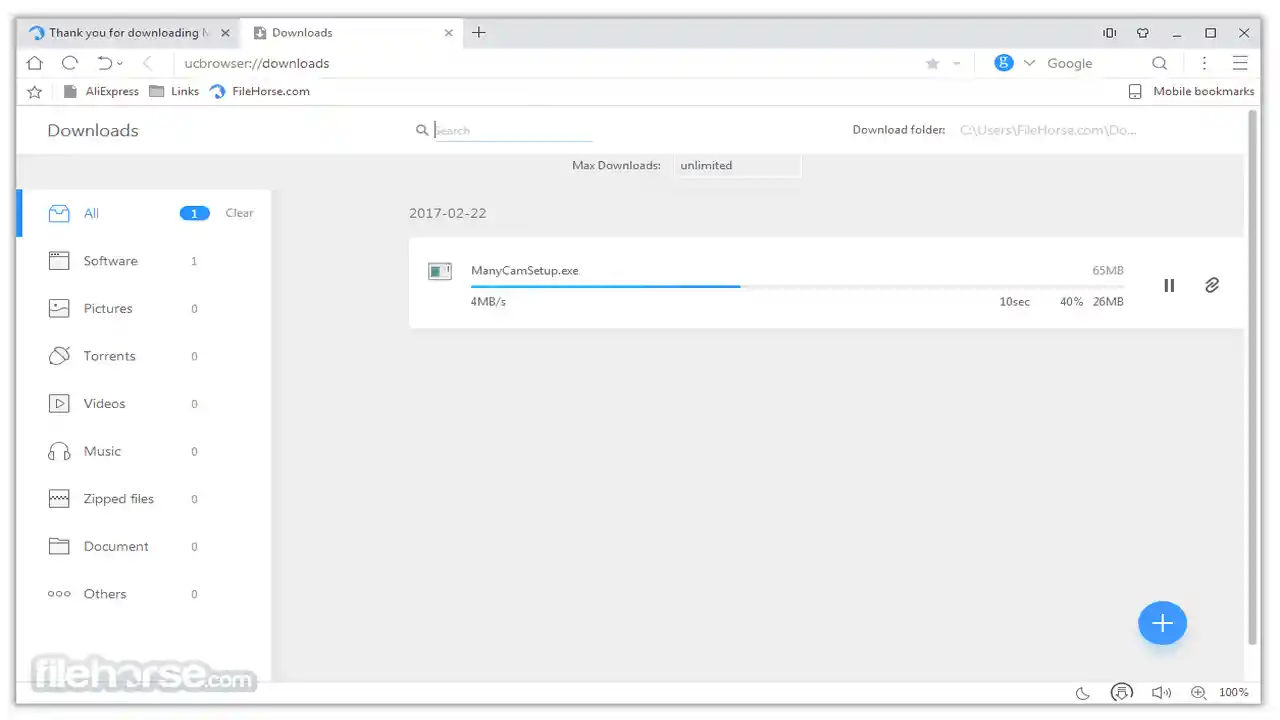 https://creativecommons.org/publicdomain/zero/1.0/ https://www.mobjempol.com/p/hubungi-mobile-jempolan.html
Mobile Jempolan
Mobile Jempolan
https://creativecommons.org/publicdomain/zero/1.0/ https://www.mobjempol.com/p/hubungi-mobile-jempolan.html
Mobile Jempolan
Mobile Jempolan
Bagi anda pengguna smartphone Android mungkin tidak asing dengan UC Browser. Apa itu UC Browser? UC Browser adalah aplikasi web browser yang cukup populer di kalangan pengguna perangkat seluler. UC Browser menawarkan berbagai fitur yang memungkinkan kalian untuk menjelajahi internet dengan mudah dan efisien.
Browser buatan perusahaan asal China ini dapat digunakan di banyak platform seperti Android, iOS, Windows Phone, Blackberry, dan Symbian. Pengguna UC Browser juga dapat menginstallnya dalam berbagai bahasa diantaranya bahasa Inggris, Mandarin, India, Indonesia, Vietnam, dan Rusia.
Pada platform Android, UC Browser tersedia dalam tiga versi yaitu UC Browser Mini, UC Browser, dan UC Browser HD. Sedangkan pada platform iOS, tersedia dalam 2 versi UC Browser+ untuk iPhone dan UC Browser+ HD untuk iPad. Kini, UC Browser juga tersedia untuk perangkat komputer dengan sistem operasi Windows.
Daftar isi
Beberapa fitur dari UC Browser diantaranya :
Teknologi kompresi data dan akselerasi cloud
UC Browser menggunakan proxy server untuk melakukan kompresi data halaman web sebelum ditransfer ke perangkat Android user sehingga dapat mempercepat loading konten halaman web. Sistem akselerasi cloud digunakan untuk mendistribusikan data dari server yang paling dekat sehingga proses loading halaman web menjadi lebih cepat dan halus.
Manajemen download yang lebih baik
Seperti halnya browser yang lain, UC Browser juga memberikan fitur download. UC Browser mampu menangani proses unduhan secara simultan. Selain itu juga mendukung pause dan resume pada proses download yang belum selesai. Sehingga dapat mempercepat proses download pada UC Browser.
Menariknya, proses download dapat terus berjalan meski aplikasi UC Browser telah ditutup. Saat proses unduhan berjalan dan aplikasi akan ditutup, UC Browser akan meminta konfirmasi untuk tetap melanjutkan proses unduhan.
Jika terjadi interupsi pada koneksi internet, proses download juga secara otomatis akan dilanjutkan kembali. UC Browser memiliki download manager yang ramah pengguna karena mampu mengatur hasil unduhan menurut tipe berkasnya dan meletakkan pada folder yang terpisah.
Cara Menggunakan UC Browser Android
Berikut ini beberapa cara menggunakan aplikasi UC Browser. Simak penjelasannya hingga selesai.
Manajemen Cards(kartu)
Cards(kartu) disini semacam widget yang menampilkan informasi penting seperti berita terbaru, live update, tren di media sosial, dan informasi menarik. Kartu berada di bawah halaman utama UC Browser.
Kartu ini akan selalu diupdate selama terkoneksi dengan internet. Untuk mengatur kartu, tap Manage Cards di bagian paling bawah halaman utama. Untuk menampilkan atau menutup cards, tap slider di samping kanan tiap cards yang diinginkan.
Manajemen UC WebApp/Webstore
UC Browser menyediakan WebApp, shortcut untuk mengakses situs atau portal web populer seperti Facebook, Twitter, portal berita, dll. Geser (ke samping kanan) halaman utama UC Browser untuk menuju halaman WebApp. Cukup tap ikon WebApp yang tersedia, maka halaman situs web akan segera terbuka tanpa perlu mengetikkan alamat situs tersebut.
UC Browser menyediakan banyak WebApp populer. Untuk menambah WebApp, tap ikon Add (simbol +). Kita diarahkan ke UC Web Store. Pilih WebApp yang diinginkan kemudian tap ikon Add. Untuk menghapus WebApp, tap ikon WebApp agak lama, tap tanda silang di sudut ikon.
Anda juga dapat menyimpan suatu link halaman web ke halaman utama UC Browser. Caranya, cukup buka halaman web yang diinginkan, kemudian tap halaman web tersebut agak lama. Pilih Add to Bookmarks. Pilih Speed Dial. Selain Speed Dial, anda juga dapat menyimpan ke Bookmarks atau Home Screen / layar utama Android.
UC Browser Home Page
Pada beberapa versi, terdapat fitur Home Page pada layar utama UC Browser. Fitur ini merupakan layanan portal dari UC News. Jadi, jika anda ingin membaca berita tidak perlu membuka portal berita khusus karena UC Browser sudah menyediakannya. Cukup scroll layar utama UC Browser, portal UC News akan tampil secara penuh.
Tapi, jika anda ingin mematikan fitur Home Page ini sangat mudah.
- Buka menu Settings/Pengaturan
- Cari menu Pengaturan Home Page
- Matikan dengan opsi Off
UC Webstore
Semacam fitur "toko aplikasi" untuk menambah shortcut website tertentu dalam UC Browser. Cukup swipe ke arah kiri. Di situ akan tampil beberapa shortcut website-website populer. Untuk menambahkannya, kalian tap tombol plus (+). Untuk menambah shortcut, pilih website yang kalian inginkan, kemudian tap ikon plus (+) di sampingnya.
Kustomisasi tampilan UC Browser
UC Browser juga menyediakan menu untuk melakukan kustomisasi tampilan. Diantaranya :
- Night mode : berfungsi untuk merubah tampilan antarmuka browser menjadi lebih gelap.
- Themes : untuk merubah tampilan browser sesuai tema yang diinginkan. Selain tema, warna background juga dapat diganti sesuai warna yang tersedia.
- Zoom dan Full Screen : untuk memperbesar atau memperkecil tampilan. Juga untuk memperbesar tampilan secara penuh. Untuk melakukan pembesaran atau mengecilkan layar tampilan, bisa juga dengan cara swipe (mengusap dengan dua jari).
Mengaktifkan Tools penting
UC Browser memiliki beberapa Tools penting yang dapat meningkatkan kinerja serta mengoptimalkan browsing. Dalam beberapa versi UC Browser, diberi nama dengan Addons. Diantaranya yaitu
- QR Scan : Untuk melakukan scan/pemindaian kode QR
- Clipboard : melihat hasil copy paste yang tersimpan
- Screenshot : untuk melakukan capture dari tampilan UC Browser
- Facebook : mengatur penggunaan media sosial Facebook. Aktifkan Browse Facebook Faster untuk mengaktifkan mode lite sehingga loading-nya lebih cepat karena tidak memakan banyak bandwidth/kuota internet. Facebook Quick Access berfungsi untuk mengaktifkan shortcut Facebook pada menu notifikasi agar aksesnya lebih mudah tanpa harus membuka UC Browser terlebih dahulu. Facebook Notification berfungsi untuk mengaktifkan notifikasi Facebook langsung pada menu notifikasi Android, sama seperti Facebook Quick Access.
- Speed Mode : Untuk mengatur mode loading dari halaman website tertentu. Ada 3 mode pilihan, Lite, Mobile, dan Desktop. Mode Lite biasanya hanya berupa teks dan gambar kecil. Mode Mobile menampilkan halaman web secara lengkap namun dengan ukuran resolusi smartphone. Mode Desktop menampilkan halaman web seperti pada layar monitor komputer. Agar loading halaman web semakin cepat dan tidak menghabiskan banyak kuota internet, pilih Lite atau Mobile.
- Incognito : untuk mengaktifkan private browsing. Dengan fitur ini, semua aktifitas di internet seperti mengunjungi halaman web dan mengunduh file tidak akan terekam oleh UC Browser.
- Find in page : berfungsi untuk mencari dan menemukan kata tertentu dalam halaman web.
- UC Music : fitur baru UC Browser untuk memutar musik atau lagu. Dengan fitur ini, kalian bisa browsing sambil mendengarkan musik dalam satu aplikasi.
- My Videos : fitur untuk mengatur video dan memutar video yang tersimpan pada memori penyimpanan
Cara setting UC Browser
Tap menu utama (gambar tumpukan garis) di bagian bawah tengah, kemudian tap Settings (gambar roda gigi sisi kiri)
Addons
Adblock : fitur penting untuk memblokir iklan-iklan dalam suatu website. Fitur ini sebaiknya diaktifkan agar browsing lebih nyaman tanpa ada iklan yang mengganggu. Adblock juga akan membuat perangkat Android kita menjadi lebih aman dari berbagai ancaman situs berbahaya. Jika perlu, anda juga dapat mengaktifkan fungsi Powerfull Adblocker.
Widget : Fitur untuk menampilkan fungsi-fungsi UC Browser penting tambahan seperti pencarian, shortcut, dan lain-lain. Untuk mengaktifkannya, tap opsi UC Widget.
Customized Banner : Fitur untuk menampilkan banner informasi tambahan semacam horoskop dan cuaca. Untuk mengaktifkannya, tap opsi Allow Display
Browsing Settings
- Font & Layout : aktifkan Auto Font Size dan Enhanced Layout. Fungsinya agar ukuran huruf dan layout halaman web dapat optimal sesuai ukuran layar smartphone.
- Text only : untuk menampilkan halaman web dengan hanya teks saja. Ini cocok jika jaringan atau sinyal internet sedang tidak bagus sehingga dapat mengurangi beban bandwidth saat loading halaman web.
- Cloud Boost : aktifkan mobile network & wifi. Fitur Cloud Boost berfungsi untuk mengaktifkan akselerasi cloud sehingga dapat mempercepat loading halaman web dalam UC Browser. Dengan fitur ini, kinerja UC Browser akan terasa lebih gegas.
- Preload pages : Semacam fungsi loading otomatis pada halaman web yang menggunakan pagination. Aktifkan all pages atau semua halaman. Fitur ini dapat mempercepat waktu akses pada halaman web karena telah dimuat atau dimuat secara otomatis.
- Tab Views : mengatur mekanisme saat perpindahan tab browsing. Anda dapat memilih List view (bentuk daftar) atau Card view (bentuk kartu).
- Image Quality : Fungsi UC Browser untuk menentukan kualitas gambar yang dimuat oleh browser. Agar lebih optimal dan tidak menghabiskan banyak bandwidth, pilih opsi medium. Jika menggunakan koneksi internet dengan kuota bandwidth yang besar, boleh juga memilih opsi High agat gambar yang dimuat lebih bagus.
- Brightness : untuk mengatur kecerahan layar saat browsing dengan aplikasi UC Browser. Lebih baik fitur ini diatur pada pilihan Auto.
- Rotation : pengaturan UC Browser untuk posisi layar, landscape atau potrait. Mungkin lebih baik diatur pada posisi Auto, sehingga mengikuti pengaturan layar Android.
- Form and Passwords : untuk mengatur pola penyimpanan form login (username & passwords) pada situs tertentu. Jika untuk penggunaan pribadi, set ke Auto save.
- Animations : menampilkan gambar animasi pada halaman web (biasanya pada gambar dengan format gif). Jika smartphone yang digunakan punya kinerja yang baik, fitur ini boleh diaktifkan.
- Typing Assistant : mengaktifkan saran penulisan atau prediksi teks kata kunci. Fitur ini hampir sama seperti Google Suggest yang menampilkan prediksi teks saat mengetik kata kunci pencarian.
- Open Link : menentukan cara membuka link atau tautan dalam halaman web. Agar lebih optimal, pilih follow page default agar browser mengikuti cara yang telah diatur dalam halaman web tersebut.
- Hardware Acceleration : Akselerasi hardware merupakan fitur UC Browser untuk memaksimalkan kemampuan hardware khususnya CPU dan GPU pada smartphone. Fungsi UC Browser ini harus diaktifkan agar UC Browser dapat bekerja secara optimal sesuai performance perangkat smartphone yang digunakan. Sangat berguna untuk mempercepat dan mengatasi UC Browser yang terasa lemot.
- Website preferences : sama seperti Speed Mode
Download settings
Berisi beberapa pengaturan UC Browser agar bisa download.
- Default path : menentukan lokasi penyimpanan standar untuk hasil download atau unduhan
- Auto reconnect : fungsi UC Browser ini harus diaktifkan agar jika terjadi interupsi pada koneksi internet, browser secara otomatis terkoneksi kembali untuk melanjutkan proses unduhan sehingga dapat mempercepat download di UC Browser.
- Notifications settings : mengaktifkan fungsi notifikasi pada update terbaru. Jika dirasa kurang nyaman, fungsi ini dapat dinonaktifkan
- Quick Access : menyediakan fungsi penting dari UC Browser seperti pencarian cepat dan shortcut ke situs-situs tertentu. Fungsi UC Browser ini akan muncul pada menu notifikasi Android sehingga tidak perlu membuka UC Browser.
- Clear records : berfungsi untuk membersihkan file-file temporary UC Browser secara manual seperti cookies, history, dan cache. Saat menutup aplikasi UC Browser, selalu ada pilihan clear browsing history
- Browser Language : untuk mengatur tampilan UC Browser dalam berbagai bahasa.
- Search Settings : Aktifkan opsi Related search untuk menampilkan rekomendasi kata kunci yang banyak dicari pengguna
Tips menarik untuk UC Browser Android
Mempercepat koneksi browsing pada UC Browser
- Buka menu Settings/Pengaturan
- Pada Cloud Boost, centang Mobile network dan WIFI Network, kemudian tap tombol OK
- Pada Preload Page, pilih All page
- Aktifkan AutoPager
- Restart aplikasi UC Browser
Cara mempercepat download di UC Browser
- Buka menu Settings/Pengaturan
- Pada Cloud Boost, centang Mobile network dan WIFI Network, kemudian tap tombol OK
- Pada submenu Browsing Settings, aktifkan Hardware Acceleration
- Pada submenu Download Settings, aktifkan Auto Reconnect
- Restart aplikasi UC Browser
Menghemat kuota data atau bandwidth internet
- Buka menu Settings/Pengaturan
- Buka submenu Browsing Settings
- Pada Image Quality, pilih medium
- Pada Website Preferences, pilih Lite untuk semua website
- Pada menu Ad Block, aktifkan Ad Blocker dan Powerful Ad Blocker
- Menggunakan Facebook versi basic (dasar)
- Buka menu utama
- Slide menu ke kanan
- Pilih Addons/Tools
- Pilih Facebook
- Aktifkan Browse Facebook Faster
Mengatur notifikasi UC Browser
- Buka menu Settings/Pengaturan
- Buka Notification Settings
- Atur notifikasi yang sesuai dengan keinginan anda
- Hal yang sama dapat dilakukan untuk submenu Quick Access atau akses cepat
Buat UC Browser sebagai default browser
- Buka menu Settings/Pengaturan
- Tap Set as Default Browser
- Tap tombol Setup
- Centang kotak Set as default, pilih UC Browser
Itulah beberapa trik dan cara menggunakan UC Browser Android. Masih banyak pengaturan atau fitur UC Browser lainnya, namun hanya yang berpengaruh secara langsung pada kinerja saja yang Mobile Jempol bahas di sini.
Jangan lupa untuk selalu memperbarui aplikasi UC Browser secara rutin agar kinerjanya tetap optimal. Semoga artikel ini bermanfaat. Selamat mencoba...!